تلفن های همراه پیشرفته و برنامه های مصرف کننده داده ها، هر زمان که بتوانند از داده های برنامه تلفن همراه شما استفاده می کنند، یا آسان تر و سریع تر عمل می کنند و هزینه های اضافی را کاهش می دهند. به عنوان مثال می توانید نحوه مدیریت داده های تان را در مطلب زیر بخوانید.
تا چند سال پیش، تقریبا بی سابقه بود که چندین گیگا بایت داده تلفن همراه، سریعا تمام شود. اما در حال حاضر برنامه ها بسیار پر حجم شده اند (برای برنامه ها و به روزرسانی های آنها بیش از 100MB در اندازه نادیده گرفته می شود)، و با به اشتراک گذاری موسیقی و ویدئو برای محبوبیت بیشتر خود، ظرف چند روز ممکن است داده های تلفن تان را تمام کنید.
تماشای یک ساعت فیلم ویدیویی استاندارد تعریف شده در Netflix یا یوتیوب به آسانی و به راحتی یک گیگابایت داده را مصرف می کند. کم و زیاد شدن جریان برای HD شدن، استفاده از داده ها را اساسا سه برابر می کند – تقریبا سه گیگابایت داده استفاده می شود. اگر دوست دارید موسیقی را با کیفیت بالا از خدماتی مانند موسیقی Google Play یا Spotify پخش کنید، باید به دنبال سرعت اینترنت 120 مگابایت در ساعت باشید. ممکن است در ابتدا بسیار زیاد به نظر نرسد، اما این کار برای یک ساعت، یک روز، یا یک هفته انجام می شود و مصرف اینترنت شما تا 840 مگابایت بالاتر می رود. یک ساعت در روز و به مدت یک ماه شما حدود 3.2 گیگابایت اینترنت مصرف خواهید کرد. اگر شما از یک برنامه داده 5GBی استفاده می کنید، فقط 65٪ از آن را برای موسیقی استفاده می کنید.
می توانید برای یک بسته ی اینترنتی حجیم ( طرح های ویژه) هزینه بیش تری پرداخت کنید، اما چه کسی می خواهد این کار را انجام دهد؟ قبل از اینکه پول های با زحمت به دست آمده ی خود را دور بریزید، در اینجا برخی از ترفندها برای کاهش استفاده از داده های اینترنت تان را می بینید.( و چشمانتان را روی آن نگه دارید، و روی همه این موارد تمرکز کنید)
فهرست موضوعات مقاله
نحوه استفاده از داده ها را بررسی کنید
قبل از هر چیز، شما به بررسی نحوه ی استفاده از داده های خود نیاز دارید. اگر نمی دانید میزان مصرف معمولی شما چقدر است، یا هیچ ایده ای برای تغییر الگوی مصرف خود ندارید.
شما می توانید یک برآورد تقریبی از میزان استفاده از داده های خود با استفاده از Sprint دریافت کنید یا از AT&T، یا Verizon’s calculators, استفاده کنید. اما بهترین کاری که باید بکنید این است که در طول چند ماه گذشته میزان استفاده از داده ها را بررسی کنید.(برای کاربران خارج از ایران که با سرکت های مخابراتی مذکور قرارداد دارند)
ساده ترین راه برای بررسی میزان استفاده داده ها در گذشته، ورود به وب سایت و پورتال اپراتور ارائه دهنده تلفن همراه (یا چک کردن صورتحساب های کاغذی خود) و نگاهی به استفاده از داده ها است.
اگر شما به صورت عادی زیر حد متوسط از داده های خود استفاده نموده اید ممکن است با ارائه دهنده ی خود تماس گرفته و در خواست یک طرح ویژه و ارزان تر نمایید، اما اگر از حد متوسط بیشتر از داده های خود استفاده نموده اید ، مطمئنا به خواندن این مطلب تا آخر ادامه خواهید داد.
هم چنین می توانید میزان حقیقی استفاده از داده های خود را در اندروید بررسی کنید. به تنظیمات> بی سیم و شبکه ها> استفاده از داده ها بروید. یک صفحه نمایش می بینید که به نظر می رسد چیزی شبیه صفحه اول ( اسکرین گوشی) است:
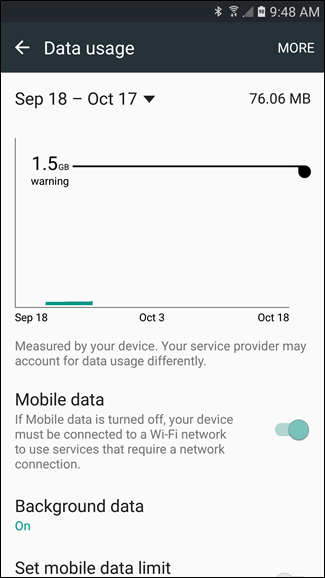
اگر به پایین صفحه بروید، استفاده از داده های تلفن همراه در برنامه را می بینید، همانطور که در تصویر دوم در بالا دیده می شود. مهم این است که توجه داشته باشید که این نمودار فقط داده هایی را از طریق اتصال داده های تلفن همراه ارسال می کند و داده های مربوط به اتصالات Wi-Fi را نمایش نمی دهد.
نحوه نمایش مصرف اینترنت وای فای در اندروید
ممکن است شما جزء معتادان یا علاقه مندان به یوتیوب باشید. اما اگر تمام فیلم ها را در هنگام اتصال به شبکه خانگی ( همان وای فای ) خود انجام می دهید، در قسمت استفاده از داده های تلفن همراه نمی توانید میزان استفاده از آن را مشاهده کنید. اگر می خواهید اطلاعات استفاده از Wi-Fi خود را نیز مشاهده کنید، دکمه منو را فشار دهید و «نمایش استفاده از Wi-Fi» ” را انتخاب کنید.
لازم به ذکر است که برای دقیق تر شدن به استفاده از داده های خود، باید “چرخه ی صدور صورت حساب ماهیانه” خود را در اینجا مشخص کنید. از آنجا که داده های شما در اولین روز از چرخه جدید باز نویسی می شود، مهم نیست که شما از ماه قبل چه میزان استفاده کرده اید، بنابراین نمی خواهد که نتایج را از بین ببرید.
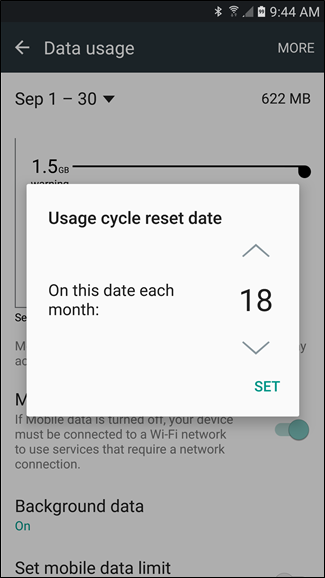
علاوه بر نظارت، می توانید هشدارهای مربوط به استفاده از داده ها را با تنظیم نوار لغزنده ( نوار بالای گوشی) به دلخواه خود تنظیم کنید. هنگامی که شما به مقدار مشخص شده داده، توسط سرویس دهنده می رسید، هشداری دریافت می کنید که به شما اطلاع دهد که در حال اتمام بسته و مقدار مشخص شده توسط سرویس دهنده هستید.
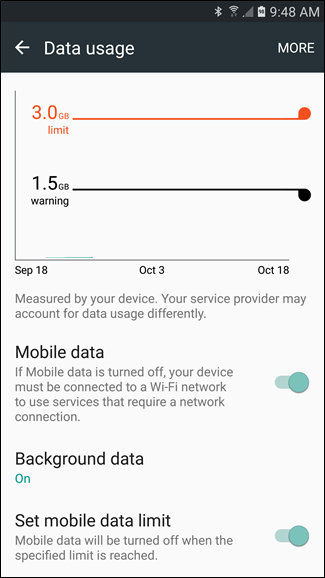
هم چنین می توانید گزینه “تنظیم محدودیت داده موبایل” را فعال کنید، سپس نوار لغزنده نارنجی برای مشخص کردن مقداری که می خواهید داه ها به طور کامل قطع شود را فعال کنید. هنگامی که این محدودیت را امتحان کردید، اطلاعات تلفن همراه در گوشی شما غیرفعال می شود تا زمانی که دوباره آن را روشن کنید.
نحوه بررسی مصرف اینترنت در گوشی اندروید
برای دستگاه های تلفن همراه، دو نوع داده وجود دارد. در ابتدا، مصرف داده های قابل توجه کاربر یا داده های پیش زمینه وجود دارد. هنگام تماشای یک ویدیو با کیفیت بالا و یا دانلود یک آلبوم جدید، با فرض اینکه شما بر روی داده های تلفن همراه و نه Wi-Fi هستید، به طور مستقیم مصرف داده خود برای آن ماه را افزایش می دهید.
بدیهی است، برای استفاده از اطلاعات پیش زمینه ای کم تر، شما باید آگاهانه دانلود، جریان و استفاده بیش از حد از مرورگر را متوقف کنید.
با این حال، اکثر افراد کمتر متوجه می شوند که، مقدار زیادی از اطلاعات پشت صحنه داده ها از طریق اتصال شما – “داده های پس زمینه” مصرف می شود.
اگر تا به حال مصرف داده های تلفن تان را کنترل نکرده اید، برای مراقبت از به روز رسانی های فیس بوک، چک کردن صندوق پست الکترونیکی با فرکانس بالا، به روز رسانی نرم افزار های خودکار و سایر فعالیت های پس زمینه، می توانید مصرف داده های تان را کم تر کنید. بیایید نگاهی به چگونگی متوقف کردن برخی از این برنامه ها داشته باشیم.
ابتدا: ببینید کدام برنامه ها از داده ها استفاده می کنند
نخست، بیایید بررسی کنیم که کدام برنامه ها در واقع مقدار قابل توجهی از داده های پس زمینه را مصرف می کنند.
برای مشاهده برنامه های خود به منظور استفاده از داده ها، به تنظیمات> بی سیم و شبکه ها> استفاده از داده ها بروید. می توانید روی برنامه های شخصی ضربه بزنید تا یک نمایه دقیق تر را مشاهده کنید. در اینجا می توانید پیش زمینه و استفاده از پس زمینه را مشاهده کنید:
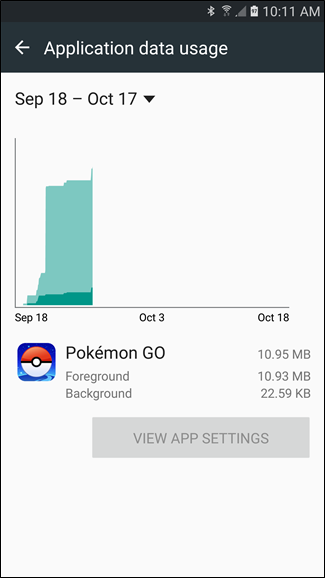
این در مراحل زیر بسیار به شما کمک خواهد کرد. اگر می دانید کدام برنامه ها بیش تر از داده ها استفاده می کنند، پس می دانید که در تنظیمات روی کدام برنامه ها تمرکز بیش تری داشته باشید.
از ” ذخیره کردن داده ها ” در اندروید Nougat ( اندروید +7.0 ) استفاده کنید
آندروید 7.0 Nougat روشی بسیار بهتر را برای استفاده از اطلاعات تلفن همراه تان با یک ویژگی جدید به نام Data Saver معرفی کرد.
اساسا به شما این امکان را می دهد که اطلاعات پس زمینه مورد استفاده توسط برنامه ها را محدود کنید، اما به لیست سفید هر چیزی را که می خواهید، دسترسی نامحدود داشته باشید. این بدین معنی است که داده های پس زمینه به طور پیش فرض برای هر برنامه غیرفعال است، و شما می توانید انتخاب کنید که به چه برنامه ای دسترسی نامحدود داشته باشید.
برای شروع، کافی است سایه اطلاع رسانی را پایین بیاورید و به نماد دنده ضربه بزنید تا به منوی تنظیمات بروید.
در قسمت “Wireless & Networks” روی ورودی “استفاده از داده” ضربه بزنید.
در زیر قسمت استفاده از تلفن همراه، گزینه “Data Saver” را پیدا خواهید کرد.
اولین کاری که باید انجام بدهید، استفاده از لغزنده کوچک در بالای صفحه است. یک آیکون جدید نیز در نوار وضعیت در سمت چپ آیکون های اطلاعات دیگر نمایش داده می شود (بلوتوث، Wi-Fi، تلفن همراه، و غیره).
توجه داشته باشید که هنگامی که این گزینه را روشن می کنید، دسترسی به داده های پس زمینه برای همه برنامه ها محدود می شود. برای تغییر آن، روی جعبه دسترسی نامحدود کلیک کنید.
لیست از تمام برنامه های در حال حاضر نصب شده بر روی گوشی شما نمایش داده می شود. با کشیدن نوار لغزنده برنامه به “on”، شما اساسا اجازه دسترسی محدود به پس زمینه را می دهید. بنابراین، اگر می خواهید اعلان برنامه هایی مانند Maps، Music یا فیس بوک را همیشه دریافت کنید، مطمئن شوید که آنها را به «on» تغییر دهید.
و تنها کاری است که باید انجام دهید. لازم به ذکر است که این فقط در مورد داده های تلفن همراه کاربرد دارد – همه برنامه ها هنگام روشن بودن Wi-Fi بدون محدودیت باقی می ماند.
استفاده از App Datally گوگل (Android 5.0 +)
اگر Android Unpack ندارید، گزینه های دیگری نیز وجود دارد.
گوگل به تازگی یک برنامه جدید به نام Datally طراحی کرده است که برای ردیابی استفاده از داده ها، آن را بر اساس یک برنامه مسدود می کند و حتی به شما در پیدا کردن رایگان Wi-Fi عمومی کمک می کند.
وقتی اولین بار برنامه را باز کردید، از شما می خواهد که مجموعه ای برنامه های از مجاز را انتخاب کنید، از شما اجازه دسترسی استفاده را می پرسد و از شما می پرسد که آیا می خواهید داده های Google و پیامک ها را برای پشتیبان گیری از اطلاعات به Google ارسال کنید. شما باید دو مجوز اول را تنظیم کنید، اما می توانید گزینه سوم را رد کنید.
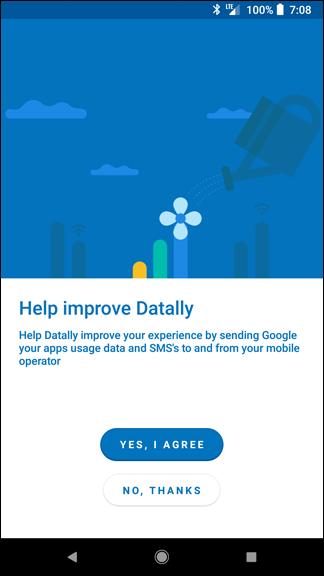
صفحه اصلی Datally نشان می دهد که روزانه چه مقدار از داده های تلفن همراه مصرف می کنید و کدام برنامه ها بیش ترین استفاده از داده ها را دارند. برای پیدا کردن شبکه های رایگان Wi-Fi در نزدیکی تان می توانید ” Find Wi-Fi ” را بزنید که به شما کمک می کند آن ها را پیدا کنید.
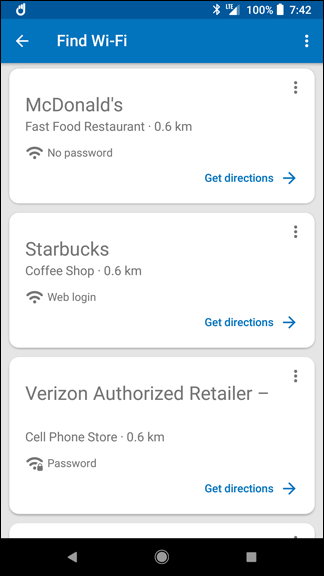
برای شروع استفاده از Datally، کلید “Set up Data Saver” را بکشید. از شما می خواهد که Google VPN را مجاز بدانید – Datally عملکرد خود را آغاز می کند، زیرا Dataful استفاده از داده های شما را پیگیری می کند و آن را در حالت “هواپیما” آن را مسدود می کند. (ما از این امر مطمئن نیستیم چرا که Datally نیاز به VPN دارد تا این کار را انجام دهد، در حالی که تنظیمات ساخته شده در Android انجام نمی شود، اما انتظار می رود که این بدین دلیل است که Datally یک برنامه جداگانه است، نه یک سیستم عامل جامع. هم چنین، اگر گوگل بخواهد این مسیر را طی کند، امکان پشتیبانی از iOS را نیز باز می کند.
هنگامی که این اجازه را می دهید، متوجه خواهید شد که اعلان دائمی نشان می دهد که Data Saver Datally روشن است و ترافیک پس زمینه را برای اکثر برنامه های شما مسدود می کند.
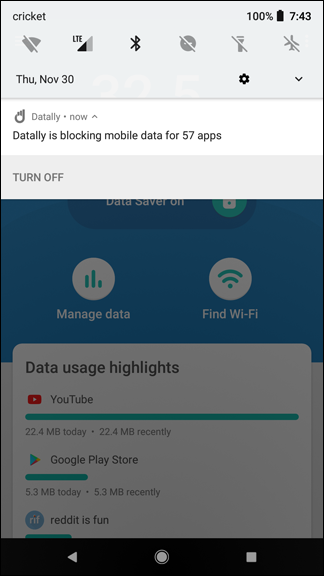
در اینجا Datally بسیار کاربردی است. هنگامی که برنامه را باز می کنید، یک حباب کوچک در کنار صفحه نمایش، نشان داده می شود. در هنگام استفاده از Datally، استفاده از داده ها برای آن برنامه امکان پذیر است و به شما نشان می دهد که چقدر در زمان واقعی اینترنت استفاده می کنید. و هنگام خروج از برنامه، دوباره داده ها را مسدود می کند.
(گرچه می توانید هر زمان که بخواهید روی حباب ضربه بزنید تا داده ها را هنگام استفاده، مسدود کنید.)
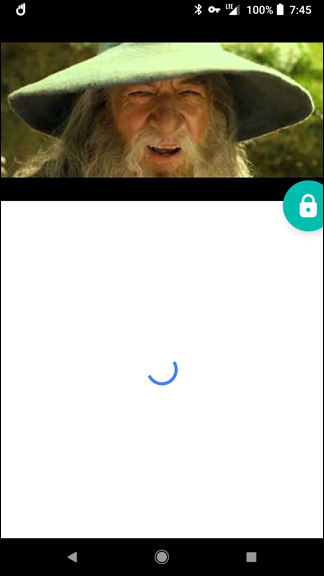
توجه داشته باشید که با توجه به راهکار Datally شما نمی توانید به همراه استفاده از برنامه Datally از برنامه های دیگری با سرویس های دسترسی یا VPN ها استفاده کنید.
هم چنین می توانید انتخاب کنید که از کدام برنامه ها برای حذف و قفل کردن صفحه در «اطلاعات مدیریت» Datally استفاده کنید.
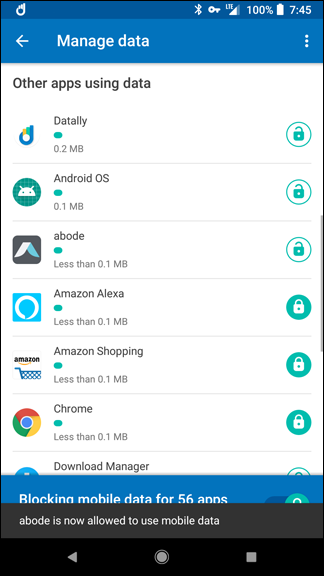
به طور کلی، Datally یک نسخه نسبتا پیشرفته تر از Data Saver نوگات، به صورت یک برنامه جداگانه است، که اگر شما می خواهید به طور مداوم در مورد چگونگی استفاده از برنامه های خاصی اطلاعات را حفظ کنید، بسیار مناسب است. احتمالا برای اکثر مردم، تنظیمات داخلی Nugat کاربردی است، اما Datally یکی دیگر از گزینه های مناسب است (به خصوص اگر گوشی شما Nougat را نداشته باشد).
محدود کردن اطلاعات پس زمینه، برنامه به برنامه
اگر مایل به استفاده از برنامه دیگری برای انجام این کارها نیستید، می توانید این تنظیمات را به صورت دستی انجام دهید تا مصرف داده ها را کاهش دهید.
برای شروع، به صفحه اصلی خود بروید و یکی از برنامه هایی را که بیش از حد از داده ها استفاده می کنند را باز کنید. و چک کنید که آیا تنظیمات خاصی برای محدود کردن استفاده از داده ها دارند یا خیر. برای مثال، به جای استفاده از Android برای محدود کردن استفاده از داده های فیس بوک، می توانید به برنامه فیس بوک بروید و فرکانس اعلانات فشار را پایین بیاورید یا آن ها را کاملا خاموش کنید. نه تنها خاموش کردن اعلانات و نظرسنجی های ثابت باعث کاهش استفاده از داده ها می شود، بلکه برای بیش تر شدن عمر باتری نیز بسیار اهمیت دارد.
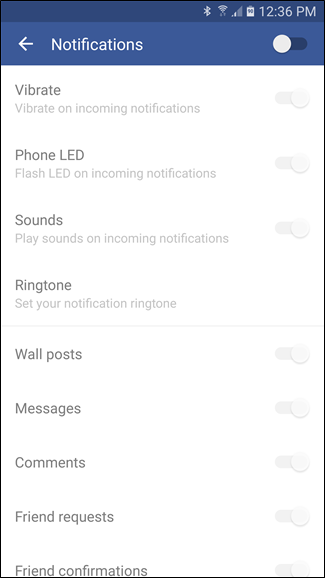
با این وجود، هر برنامه ای و یا به عنوان کنترل دقیق و مناسبی به اندازه ای که می خواهید، این گونه تنظیمات را ندارد. بنابراین، یک گزینه دیگر وجود دارد.
به تنظیمات> بی سیم و شبکه> استفاده از داده ها بروید و روی یک برنامه ضربه بزنید. جعبه حاوی «محدود کردن داده های پس زمینه» را علامت بزنید (در Nougat، فقط یک کلید «Background Data» وجود دارد که می خواهید به جای روشن کردن، آن را خاموش کنید). این امر استفاده از داده ها را در سطح سیستم عامل محدود می کند. توجه داشته باشید که این فقط مربوط به یک اتصال داده تلفن همراه است – اگر در Wi-Fi هستید، Android به برنامه اجازه می دهد از داده های پس زمینه به طور معمول استفاده کنید.
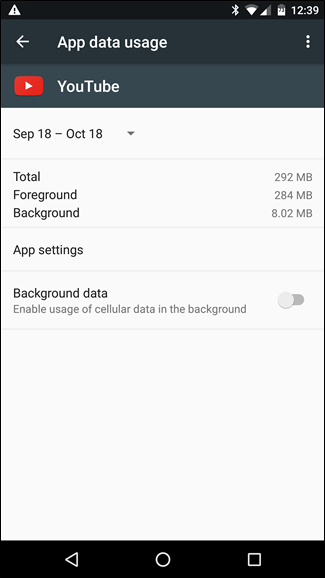
تمام داده های پس زمینه را خاموش کنید
اگر این کار کافی نیست، هم چنین می توانید تمام داده های پس زمینه را با کلیک روی یک سوئیچ خاموش کنید. این کار در اغلب موارد باعث کاهش استفاده از داده ها می شود، اما می تواند ناخوشایند نیز باشد؛ زیرا بین اسلایدهای داده ها و داده های متمایز تفاوتی قائل نمی شود.
از منوی Data Usage می توانید دکمه منو را فشار دهید و “Restrict Background Data” را بررسی کنید. این دکمه، داده های پس زمینه را در همه برنامه ها خاموش می کند.
خاموش کردن به روز رسانی برنامه های پس زمینه
گوگل متوجه می شود که داده های تلفن همراه شما چقدر ارزشمند است، به طوری که به روز رسانی برنامه ها ( که احتمالا بیش تر از داده های شما استفاده می کند )، به طور خودکار فقط زمانی اتفاق می افتد که شما در Wi-Fi هستید. برای اطمینان از این مورد ( اگر بعضا آن را در خط پایین تغییر نداده اید)، به فروشگاه Play بروید و منو را باز کنید. به تنظیمات بروید، سپس مطمئن شوید که «برنامه به روزرسانی خودکار» روی «به روزرسانی خودکار از طریق Wi-Fi» تنظیم شده است.
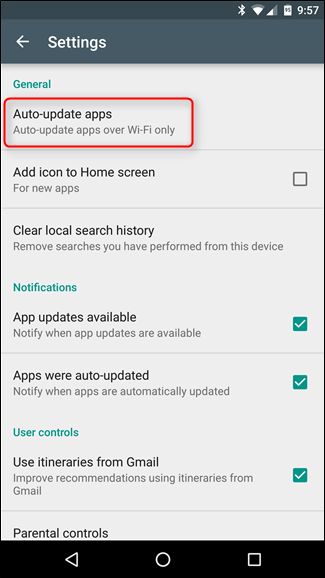
یک نکته قابل توجه قبل از ادامه مطلب مورد نظر: همانطور که ما در مورد محدود کردن استفاده از داده های پس زمینه صحبت می کنیم، می خواهیم بسیار واضح بگوییم که این محدودیت ها فقط برای استفاده از داده های تلفن همراه شما اعمال می شود؛ حتی اگر به شدت داده های یک برنامه را محدود کنید، در هنگام Wi-Fi هم چنان به طور معمول عمل می کند.
خرید برنامه های مورد علاقه تان (برای حذف تبلیغات)
اغلب برنامه ها یک نسخه رایگان با تبلیغات ارائه می دهند و یک نسخه پرداخت شده بدون تبلیغات. توسعه دهندگان برنامه باید درآمدی کسب نمایند، بنابراین شما می توانید برنامه ها را با پرداخت هزینه تبلیغاتی و یا پول نقد پرداخت کنید. در اینجا یک نکته مهم وجود دارد: آگهی ها صرفا آزاردهنده نیستند، بلکه از داده ها نیز استفاده می کنند. این ارتقاء ها می توانند از 0.99 دلار به چند دلار هزینه داشته باشند و اگر از این قبیل برنامه ها استفاده می کنید، ارزش این را دارد که هزینه آن را پرداخت کنید.
از ذخیره کننده داده های Chrome استفاده کنید
اگر در وب سایت زیادی در گوشی خود می چرخید، حالت «ذخیره اطلاعات» Google Chrome میتواند باعث کاهش آسیب به داده های شما شود. اساسا، تمام ترافیک شما را از طریق یک پروکسی اجرا می کند که توسط گوگل انجام می شود که اطلاعات را قبل از فرستادن تلفن شما فشرده می کند. اساسا این کار نه تنها باعث کاهش استفاده از داده ها می شود، بلکه باعث می شود صفحات سریع تر لود شوند. این یک موفقیت است.
به احتمال زیاد از شما خواسته می شود که برای اولین بار کروم را بارگیری کنید، اما اگر تصمیم گرفتید که آن را در آن زمان انجام ندهید، می توانید پس از آن با باز کردن کروم، رفتن به Settings> Data Saver و زدن کلید به “on” آن را فعال کنید.
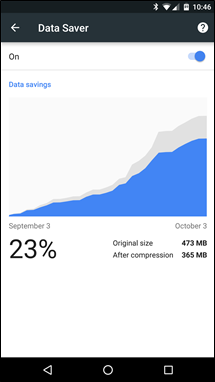
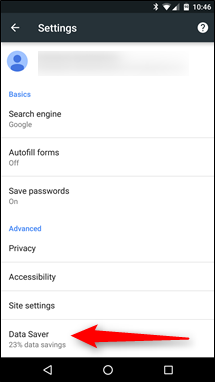
ذخیره اطلاعات Google Maps
بهترین راه برای جلوگیری از تمام شدن داده های حجیم زمانی که شما بیرون (و وابسته به داده های تلفن همراه) هستید، این است که وای فای خود را روشن بگذارید و مدت زمان بیش تری، به WI-Fi متصل شوید.
اگر از نقشه های Google برای ناوبری روزانه یا برنامه ریزی سفر استفاده می کنید، مقدار زیادی از داده های تلفن همراهتان را استفاده می کنید. به جای استفاده از نسخه به روز رسانی زنده، شما می توانید مسیر خود را از قبل ذخیره کنید (و ذخیره داده های تلفن همراه به مقدار زیاد در مسیر). دفعه بعد که در حال برنامه ریزی برای انجام برخی از نقشه های سنگین هستید، زمانی که در WI-Fi هستید، نقشه ها را باز کنید، منو را باز کنید و “مناطق آفلاین” را انتخاب کنید. از آنجا، می توانید روی “Home” برای بارگیری نقشه ها در نزدیکی خانه تان، یا روی “منطقه سفارشی” ضربه بزنید تا نقشه ها را برای مناطق دیگری که مایلید به زودی به آنجا سفر کنید، دانلود کنید.
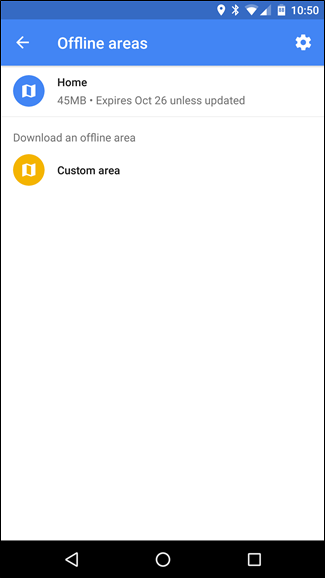
از برنامه های استریم در حالت آفلاین استفاده کنید
بسیاری از برنامه های سرویس آنلاین در حال اضافه کردن حالت های آفلاین هستند که کاربران را قادر می سازد تا اطلاعات را هنگام استفاده از وای فای ذخیره کنند، تا هنگام اتصالات داده های تلفن همراه شان، اینترنت کم تری مصرف کنند. Rdio، Rhapsody، Slacker Radio و Spotify همه حالت های آفلاین را برای کمک به کاربران برای جلوگیری از به اتمام رساندن داده ها دارند.

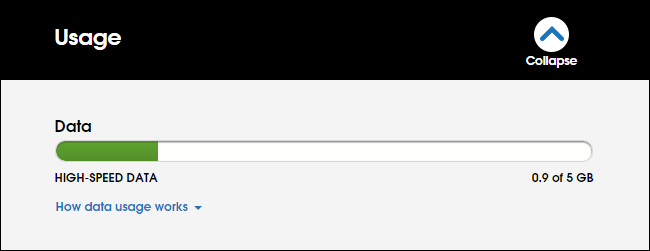
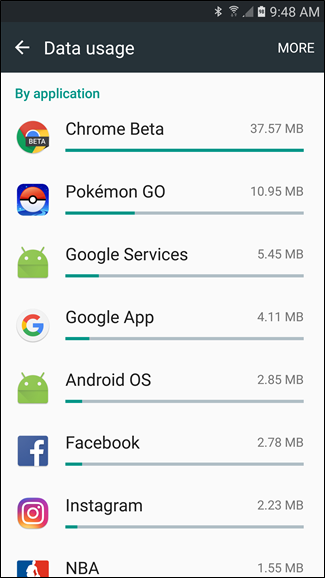
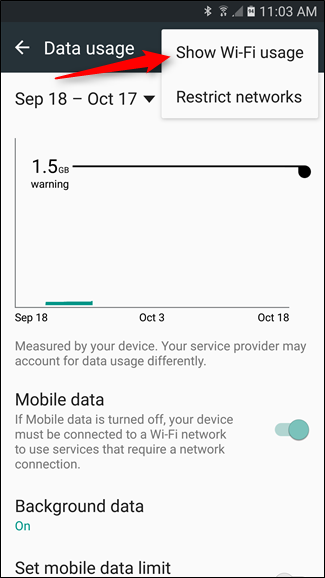
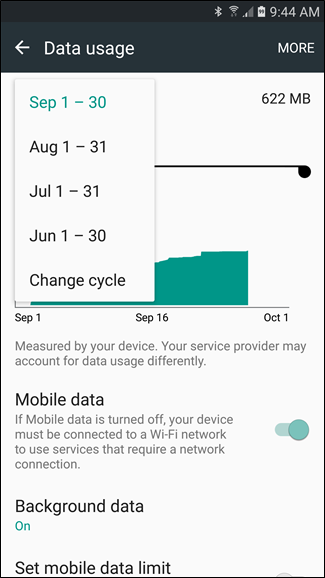
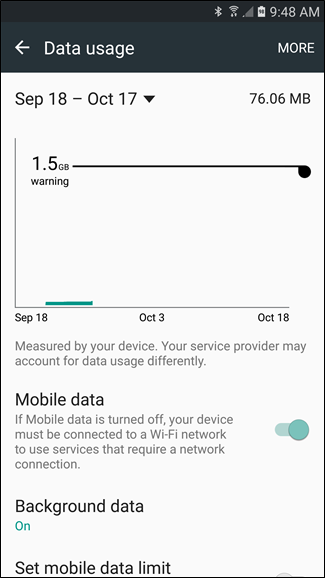
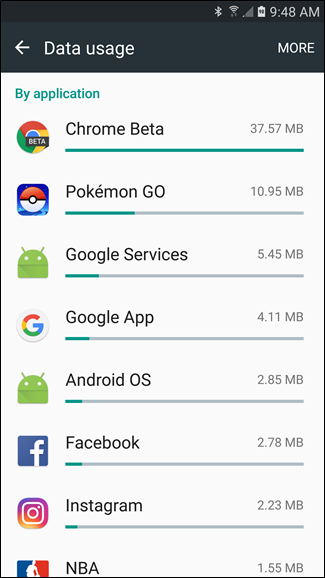
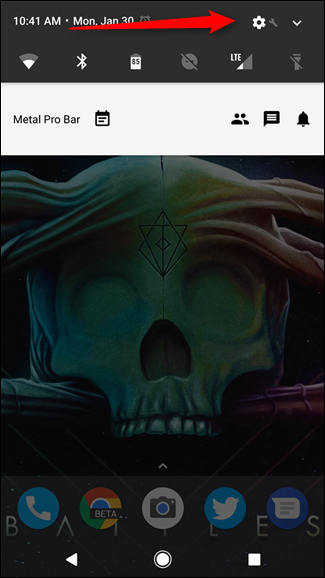
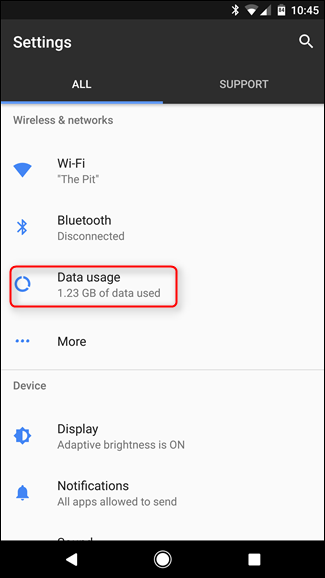
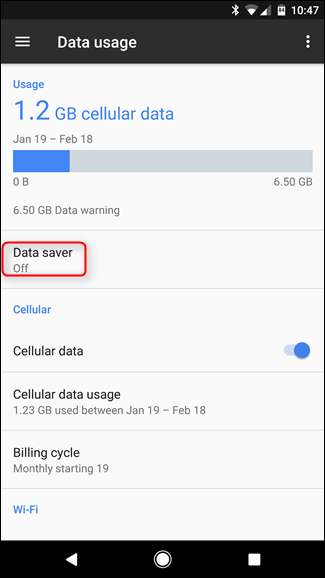
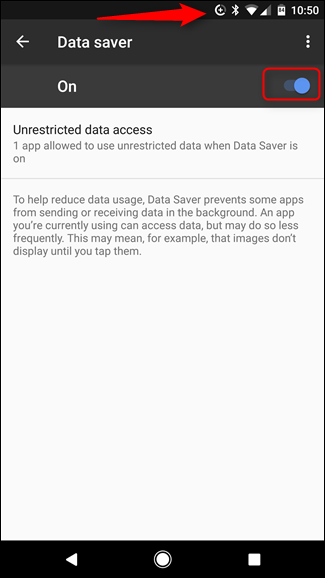
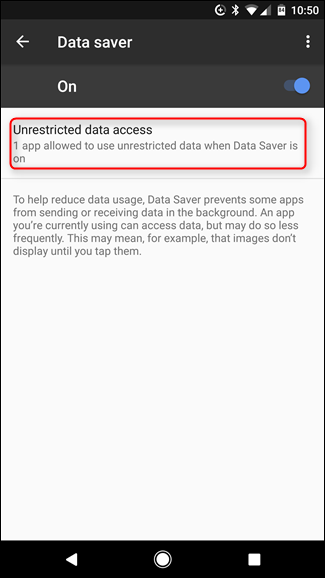
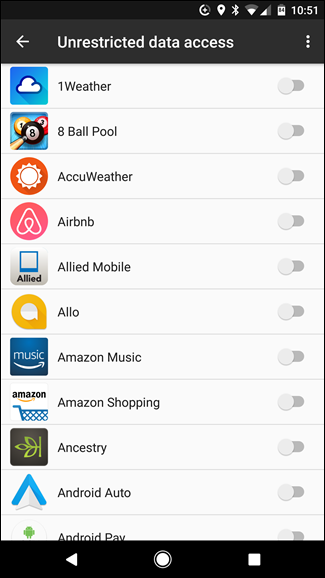
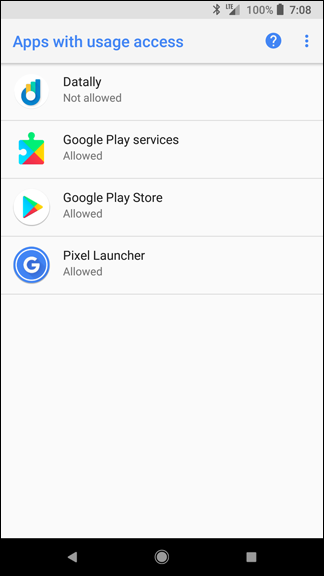
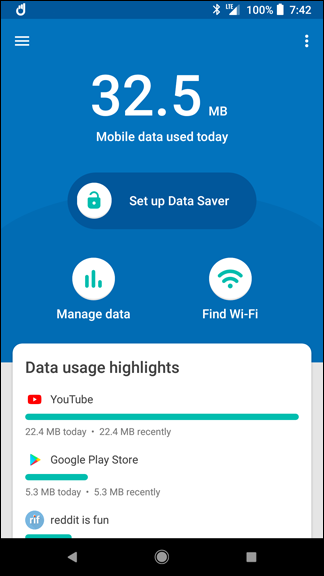
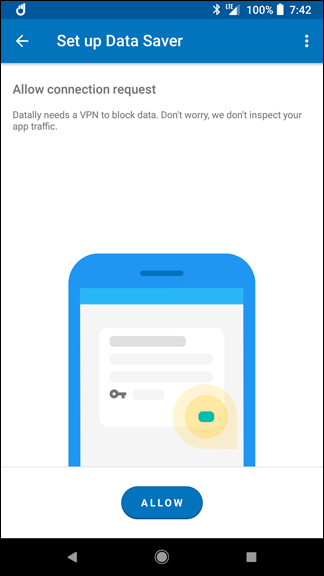
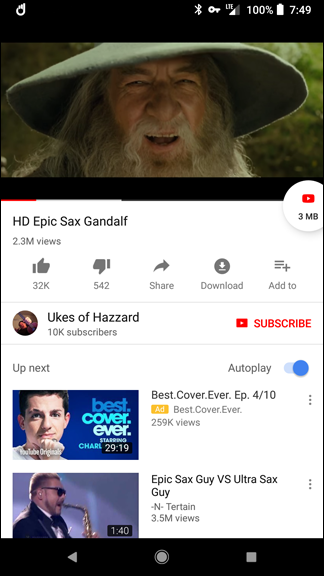
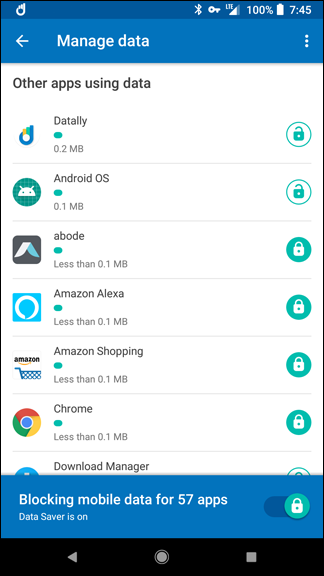
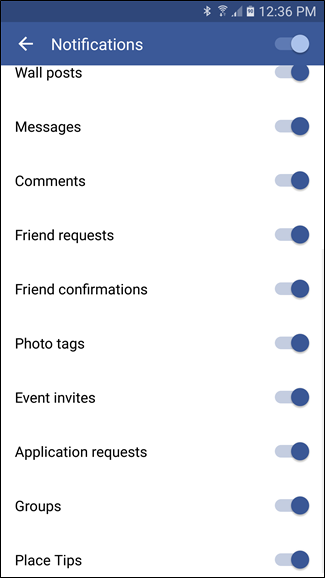
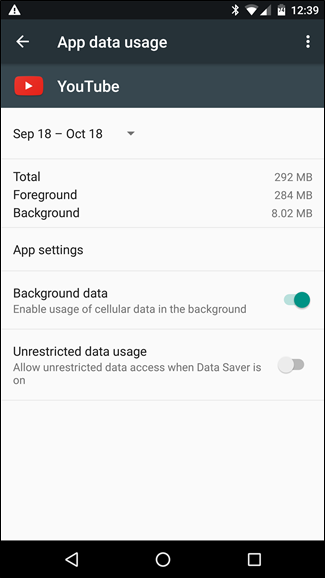
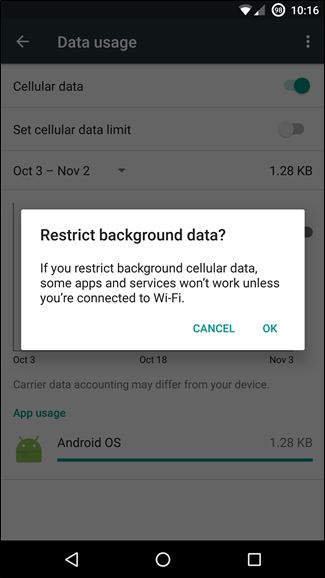
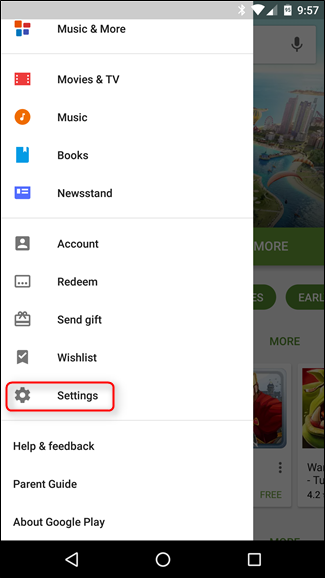
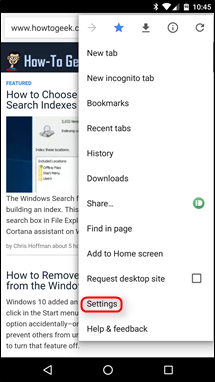
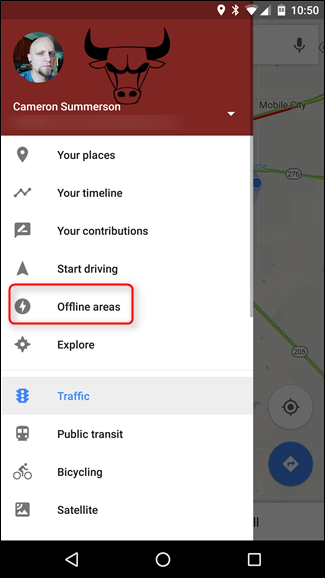



سلام یه سوال این Data Usage چطوری ریست میشه کرد ؟
سلام
هنوز برای گوشی های روت نشده روش ارائه نشده